I denne artikel vil jeg vise dig, hvordan du installerer GCC og kompilerer C-programmer i Linux ved hjælp af GCC. Jeg vil bruge Debian 9 Stretch til demonstrationen. Men jeg vil vise dig, hvordan du installerer GCC på en lang række Linux-distributioner. Lad os komme igang.
Installation af GCC på Ubuntu og Debian GNU / Linux:
På Ubuntu og Debian GNU / Linux-distributioner er GCC virkelig let at installere, da alle de krævede pakker er tilgængelige i det officielle pakkeopbevaringssted for Ubuntu og Debian. Der er en metapakke kaldet build-essentiel, der installerer alt hvad du behøver for at kompilere C- og C ++ - programmer på Ubuntu og Debian GNU / Linux-distribution.
Opdater først APT-pakkeopbevaringscachen med følgende kommando:
$ sudo apt opdatering
APT-pakkeopbevaringscachen skal opdateres.
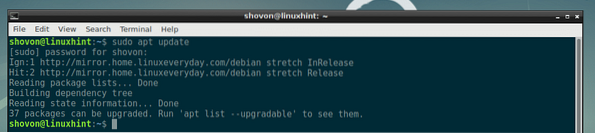
Installer nu build-essentiel med følgende kommando:
$ sudo apt install build-essential
Tryk nu y og tryk derefter på
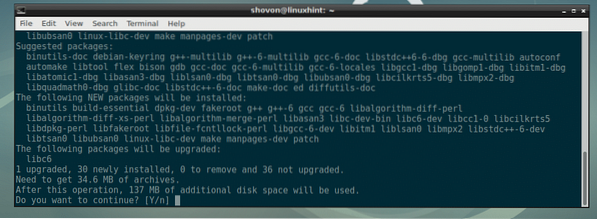
GCC skal installeres.
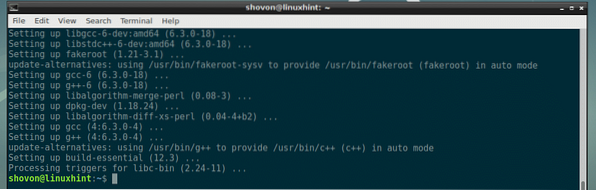
Nu kan du kontrollere, om GCC arbejder med følgende kommando:
$ gcc - version
Installation af GCC på Linux Mint:
Du kan installere GCC på Linux Mint på samme måde som i Ubuntu / Debian som vist i det tidligere afsnit af denne artikel.
Installation af GCC på CentOS 7 og Fedora:
På CentOS 7 og Fedora er GCC også lettere at installere. De krævede pakker er tilgængelige i det officielle pakkelager af CentOS 7 og Fedora. Du kan installere Udviklingsværktøjer gruppe for at installere alle de nødvendige pakker til kompilering af C- og C ++ - programmer på CentOS 7 og Fedora.
Opdater først YUM-databasen med følgende kommando:
$ sudo yum makecache
YUM-databasen skal opdateres.

Installer nu Udviklingsværktøjer gruppepakker med følgende kommando:
$ sudo yum gruppe installerer "Udviklingsværktøjer"
Tryk nu y og tryk derefter på

Hvis du ser denne meddelelse, skal du bare trykke på y og tryk derefter på

GCC skal installeres.

Nu kan du kontrollere, om GCC arbejder med følgende kommando:
$ gcc - version
Installation af GCC på Arch Linux:
Du kan også installere GCC på Arch Linux. Alle de krævede pakker er tilgængelige i Arch-pakkeopbevaringsområdet. Arch har også en metapakke base-udvikling, som du kan installere for at få alle de nødvendige værktøjer til at kompilere C- og C ++ - programmer på Arch Linux.
Opdater først Pacman-databasen med følgende kommando:
$ sudo pacman -Sy
Pacman-databasen skal opdateres. I mit tilfælde var det allerede opdateret.

Installer nu base-udvikling pakke med følgende kommando:
$ sudo pacman -S base-udvikling
Tryk nu

Du kan muligvis se noget som dette. Det er ikke noget seriøst, så vidt jeg ved. Det er bare en pakke, der blev omdøbt fra pkg-config til pkgconf. Så Pacman spørger dig, om du vil bruge den nye pakke og fjerne den gamle. Bare tryk y og tryk derefter på
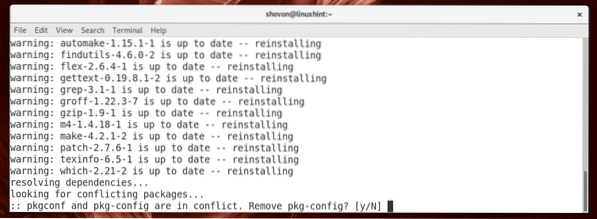
Tryk nu y og tryk derefter på
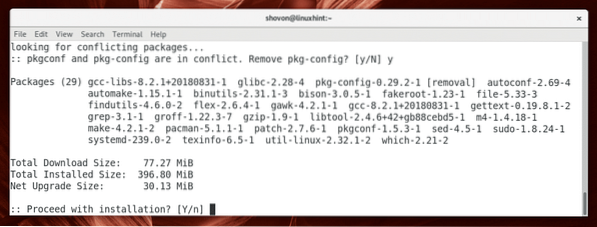
GCC skal installeres.
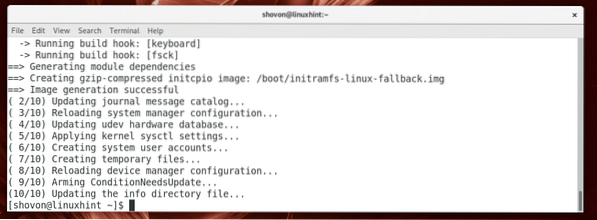
Kontroller nu, om GCC arbejder med følgende kommando:
$ gcc - version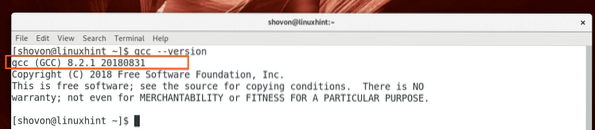
Skrivning af dit første C-program:
Lad os nu skrive et meget simpelt C-program, som vi vil sammensætte i det næste afsnit af denne artikel nedenfor ved hjælp af GCC C-kompilator.
Opret først en projektmappe (jeg kalder det Hej) med følgende kommando:
$ mkdir ~ / hej
Naviger nu til den nyoprettede mappe med følgende kommando:
$ cd ~ / hej
Opret nu en ny C-kildefil (jeg kalder den vigtigste.c) her med følgende kommando:
$ touch main.c
Åbn nu filen med en hvilken som helst teksteditor (såsom vim, nano, gedit, kate osv.) Efter eget valg.
For at åbne filen med nano, kør følgende kommando:
$ nano main.cFor at åbne filen med vim, kør følgende kommando:
$ vim main.cFor at åbne filen med Gedit, kør følgende kommando:
$ gedit main.cFor at åbne filen med Kate, kør følgende kommando:
$ kate main.cJeg skal bruge Gedit teksteditor i denne artikel.
Indtast nu følgende linjer, og gem filen.
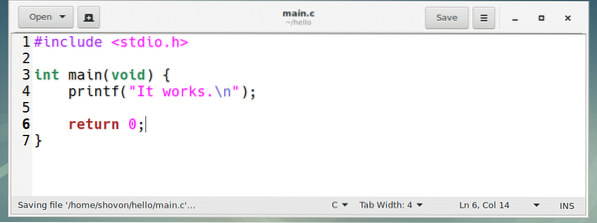
Her, linje 1 inkluderer stdio.h header-fil. Det har funktionsdefinition til printf () funktion, jeg brugte på linje 4.
Hvert C-program skal have en hoved () fungere. Det er den funktion, der kaldes op, når du kører et C-program. Hvis du ikke skriver en hoved () funktion, kan du ikke køre C-programmet. Så jeg skrev en hoved () funktion i linje 3 - linje 7.
Inde i hoved () funktion, ringede jeg til printf () biblioteksfunktion i linje 4 for at udskrive tekst til skærmen.
Endelig i linje 6, Jeg vendte tilbage 0 fra programmet. På Linux-verden, når et program returnerer 0, betyder det, at programmet kørte med succes. Du kan returnere ethvert heltal, du kan lide, men der er nogle Linux-specifikke regler for, hvad returværdi betyder hvad.
I det næste afsnit vil jeg vise dig, hvordan du kompilerer C-programmet med GCC og kører det.
Kompilering og kørsel af C-programmer med GCC:
Kommandoen til at kompilere en C-kildefil med GCC er:
$ gcc -o OUTPUT_BINARYSOURCE_FILESBEMÆRK: Her, KILDE_FILER er en mellemrumsskilt liste over C-kildefiler. Den kompilerede eksekverbare fil gemmes som OUTPUT_BINARY i din nuværende arbejdsmappe.
I vores tilfælde er vigtigste.c kildefilen afhænger ikke af andre C-kildefiler, så vi kan kompilere den med følgende kommando:
$ gcc -o hej main.c
Kildefilen vigtigste.c skal udarbejdes og Hej eksekverbar fil skal oprettes som du kan se på skærmbilledet nedenfor.

Nu kan du køre Hej eksekverbar binær fil som følger:
$ ./HejSom du kan se, udskrives det korrekte output på skærmen.

Så det er dybest set, hvordan du bruger GCC til at kompilere C-programmer på Linux. Tak, fordi du læste denne artikel.
 Phenquestions
Phenquestions


